windows7程序图标变成未知程序的具体解决方法 Windows7程序图标变成未知程序如何修复
在使用Windows7系统时,有时候会遇到程序图标突然变成未知程序的情况,给用户带来困扰,这种问题通常是由于系统文件损坏或者程序关联错误引起的。要解决这个问题,可以尝试重新安装受影响的程序、修复系统文件以及清理注册表等方法。通过这些简单的操作,往往可以有效修复程序图标变成未知程序的情况,让系统恢复正常运行。
解决方法如下:
方法一:
1、打开控制面板,视图方式改为“大图标”。然后找到“显示”这一项。
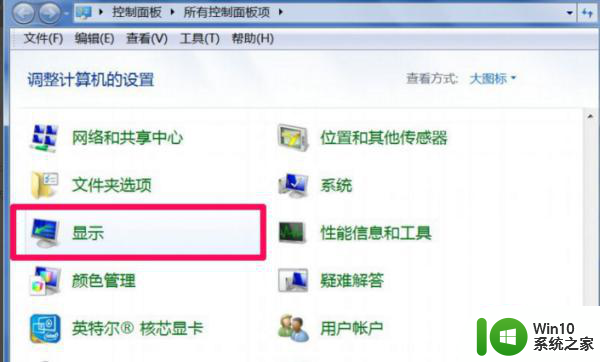
2、进入显示属性窗答口,修改文本大小。把默认的100%改为“中等”或“自定义”都行。
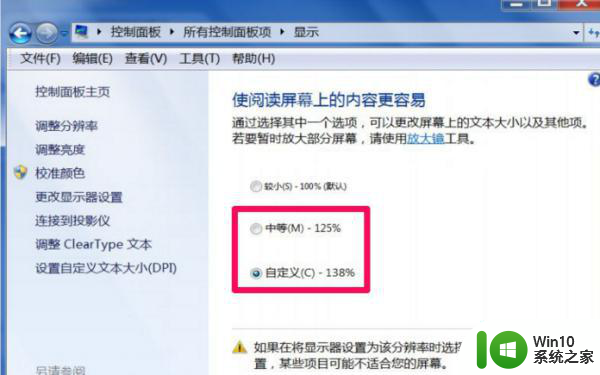
3、设置完后,重启电脑,桌面的图标就会恢复过来。
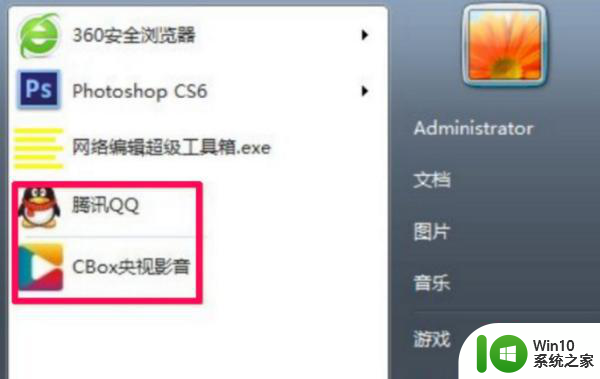
4、如果觉得文本大小不适合,可以再进入控制面板的“显示”。把文本大小返回到默认100%这一项。
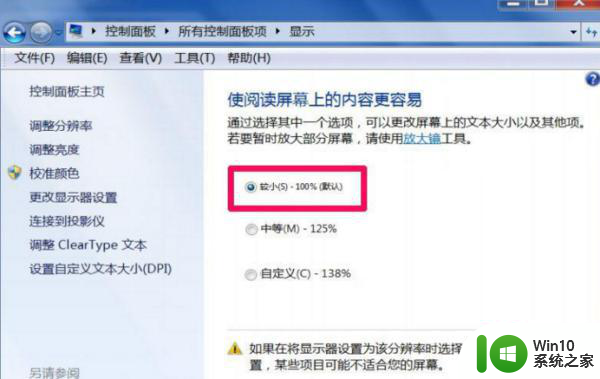
方法二:
1、 在这个不正常图标上右键,选择菜单中的“属性”。
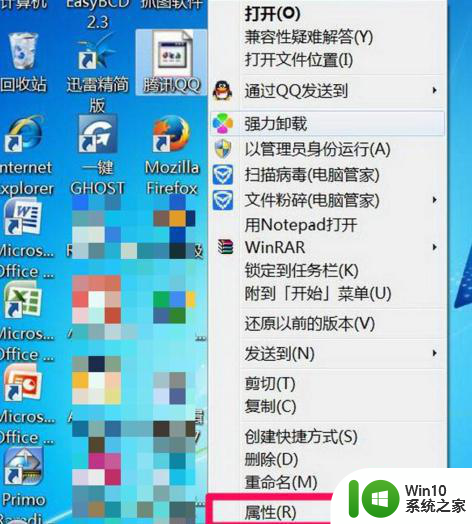
2、在属性窗口选择“快捷方式”,记住“起始位置”,然后打开“更换图标”。
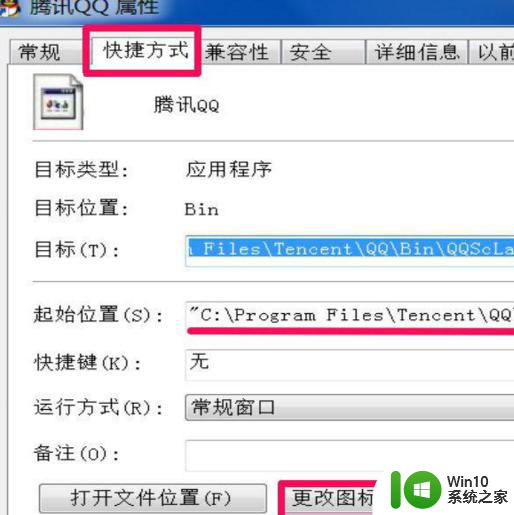
3、在更换图标窗口,点击“浏览”按钮。
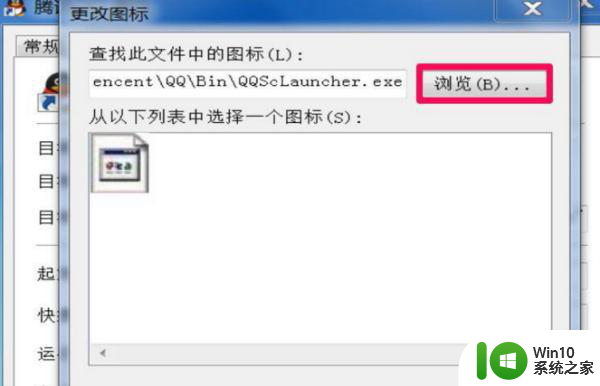
4、按刚才记住的起始位置,找到程序所在的文件,选择可以用的图标图像,点击确定。(可以是*.ico,*.icl,*.exe,*.dll图标文件)
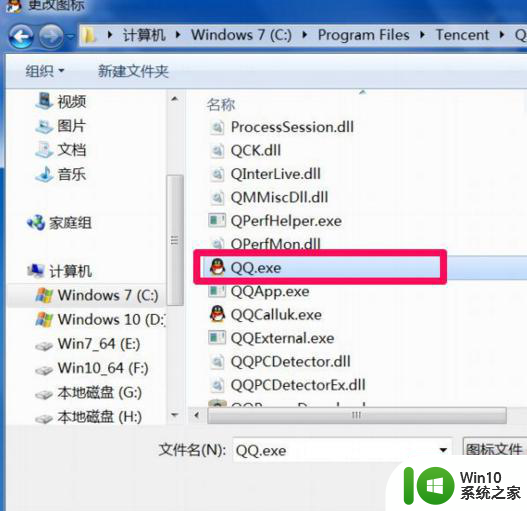
5、返回到更换图标窗口后,就会出现所选定的图标,这时按确定即可。
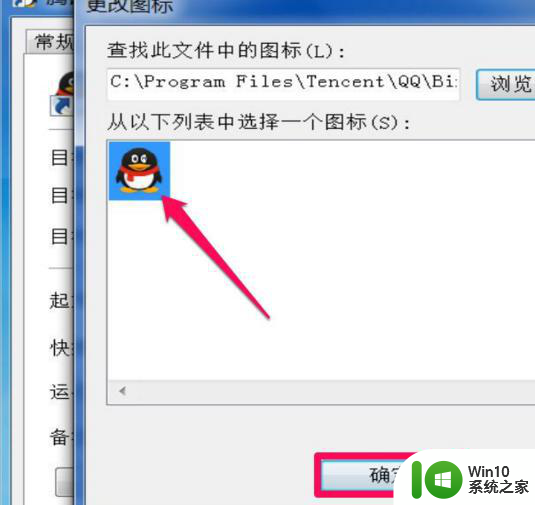
以上就是windows7程序图标变成未知程序的具体解决方法的全部内容,还有不清楚的用户就可以参考一下小编的步骤进行操作,希望能够对大家有所帮助。
windows7程序图标变成未知程序的具体解决方法 Windows7程序图标变成未知程序如何修复相关教程
- win7word图标变成未知图标的解决方法 win7word图标变成未知图标怎么办
- Windows7怎么改变应用程序的图标 Win7如何自定义软件图标
- windows7程序图标消失如何恢复 windows7桌面图标都不显示怎么办
- windows7系统explorer.exe应用程序出错的修复方法 windows7系统explorer.exe应用程序出错怎么办
- windows7程序经常未响应解决教程 Windows7经常卡顿怎么办
- windows7卸载程序的最佳方法 Windows7卸载程序步骤详解
- 怎么解决请等待当前程序完成卸载或更改win7 如何解决win7卸载或更改程序时出现的等待当前程序完成的问题
- win7程序未响应的解决方法 win7程序卡顿怎么办
- windows7系统无法将程序锁定到任务栏的解决方法 windows7系统如何将程序锁定到任务栏
- win7附件程序找不到画图工具如何恢复 win7附件程序找不到画图工具如何恢复
- win7系统进入桌面点击图标时出现向程序发送命令时出现问题怎么解决 Win7系统桌面点击图标无法打开程序怎么办
- windows7切换用户身份运行程序的方法 Windows7如何切换用户身份运行程序
- window7电脑开机stop:c000021a{fata systemerror}蓝屏修复方法 Windows7电脑开机蓝屏stop c000021a错误修复方法
- win7访问共享文件夹记不住凭据如何解决 Windows 7 记住网络共享文件夹凭据设置方法
- win7重启提示Press Ctrl+Alt+Del to restart怎么办 Win7重启提示按下Ctrl Alt Del无法进入系统怎么办
- 笔记本win7无线适配器或访问点有问题解决方法 笔记本win7无线适配器无法连接网络解决方法
win7系统教程推荐
- 1 win7访问共享文件夹记不住凭据如何解决 Windows 7 记住网络共享文件夹凭据设置方法
- 2 笔记本win7无线适配器或访问点有问题解决方法 笔记本win7无线适配器无法连接网络解决方法
- 3 win7系统怎么取消开机密码?win7开机密码怎么取消 win7系统如何取消开机密码
- 4 win7 32位系统快速清理开始菜单中的程序使用记录的方法 如何清理win7 32位系统开始菜单中的程序使用记录
- 5 win7自动修复无法修复你的电脑的具体处理方法 win7自动修复无法修复的原因和解决方法
- 6 电脑显示屏不亮但是主机已开机win7如何修复 电脑显示屏黑屏但主机已开机怎么办win7
- 7 win7系统新建卷提示无法在此分配空间中创建新建卷如何修复 win7系统新建卷无法分配空间如何解决
- 8 一个意外的错误使你无法复制该文件win7的解决方案 win7文件复制失败怎么办
- 9 win7系统连接蓝牙耳机没声音怎么修复 win7系统连接蓝牙耳机无声音问题解决方法
- 10 win7系统键盘wasd和方向键调换了怎么办 win7系统键盘wasd和方向键调换后无法恢复
win7系统推荐
- 1 风林火山ghost win7 64位标准精简版v2023.12
- 2 电脑公司ghost win7 64位纯净免激活版v2023.12
- 3 电脑公司ghost win7 sp1 32位中文旗舰版下载v2023.12
- 4 电脑公司ghost windows7 sp1 64位官方专业版下载v2023.12
- 5 电脑公司win7免激活旗舰版64位v2023.12
- 6 系统之家ghost win7 32位稳定精简版v2023.12
- 7 技术员联盟ghost win7 sp1 64位纯净专业版v2023.12
- 8 绿茶ghost win7 64位快速完整版v2023.12
- 9 番茄花园ghost win7 sp1 32位旗舰装机版v2023.12
- 10 萝卜家园ghost win7 64位精简最终版v2023.12